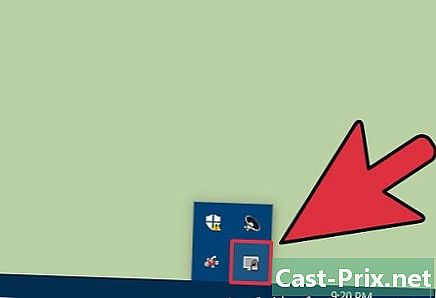Як видалити публікацію в Instagram
Автор:
Randy Alexander
Дата Створення:
26 Квітень 2021
Дата Оновлення:
22 Червень 2024

Зміст
- етапи
- Спосіб 1 Видалення зображень
- Спосіб 2 Видалити коментарі
- Спосіб 3 Видаліть фотографії Instagram з інших місць розташування
Фотографії можна видалити з вашого профілю Instagram з програми, перейшовши в меню параметрів і вибравши Видалити. Коментарі також можна видалити з публікацій, перейшовши до розділу коментарів до фотографії та натиснувши піктограму кошика. Майте на увазі, що ви можете видаляти створені вами публікації або коментарі інших людей на власних фотографіях.
етапи
Спосіб 1 Видалення зображень
- Відкрийте додаток Instagram. Якщо у вас ще не встановлено додаток на вашому пристрої, спочатку завантажте його з App Store або Play Store.
- Фотографії можна видалити зі свого профілю лише з мобільного додатку.
-
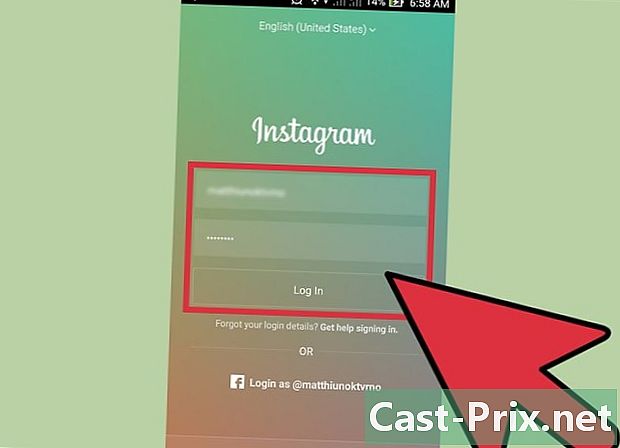
Увійдіть у свій обліковий запис Instagram. Введіть своє ім’я користувача та пароль та натисніть Вхід. -
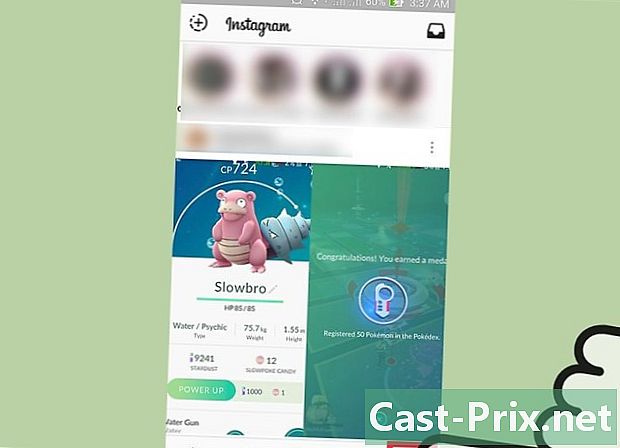
Значок у формі дотику силует. Ця кнопка розташована в нижній правій частині екрана і буде перенаправляти вас на вашу сторінку профілю та вашу колекцію публікацій в Instagram. -
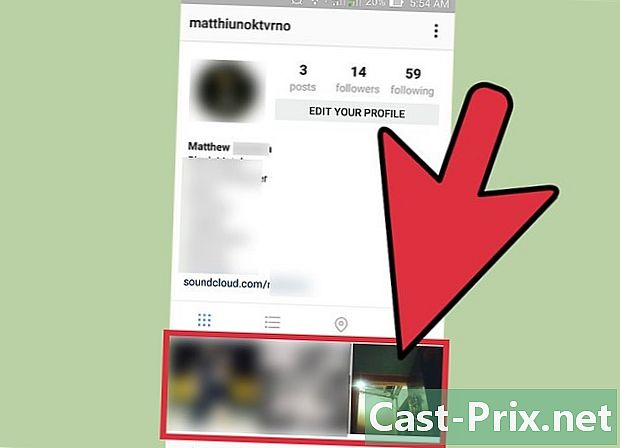
Виберіть фотографію. Знайдіть фотографію, яку ви хочете видалити, і натисніть її, щоб відкрити. -
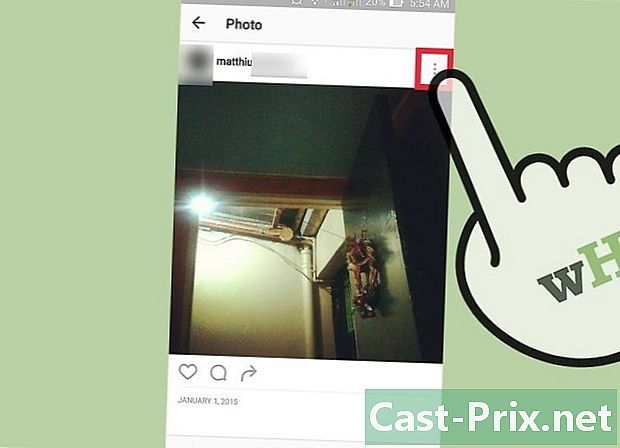
Торкніться 3 вертикальних крапок. Ця кнопка знаходиться вгорі праворуч і відкриває меню параметрів. -
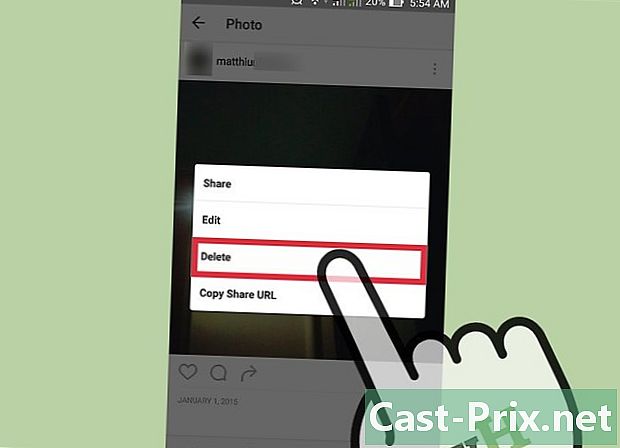
вибирати видалити. Фото буде видалено з поточного каналу і більше не буде видимим для інших користувачів.- За один раз можна видалити лише одну публікацію.
- Видалення публікації також видалить її з пов’язаного облікового запису Facebook.
- Видалення публікації назавжди видалить усі лайки та коментарі до фотографії.
Спосіб 2 Видалити коментарі
-
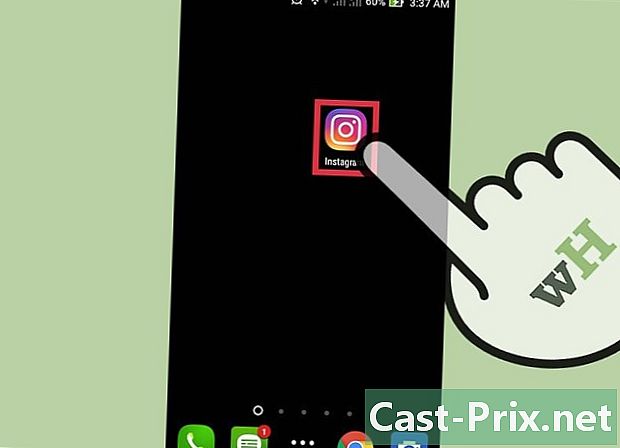
Відкрийте додаток Instagram. Якщо ви ще не завантажували додаток, спершу відвідайте App Store або Play Store. -
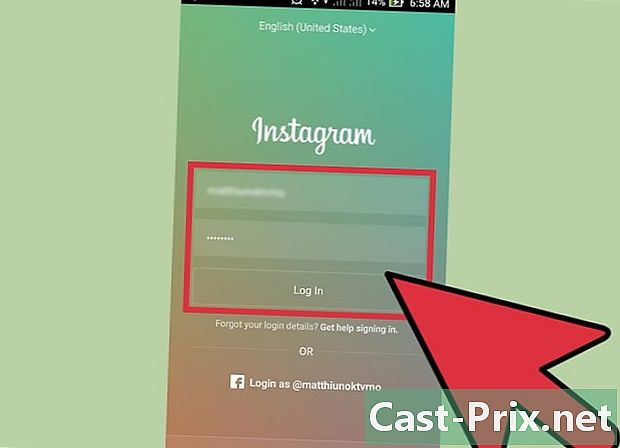
Увійдіть у свій обліковий запис Instagram. Введіть своє ім'я користувача, а потім пароль і натисніть Вхід. -
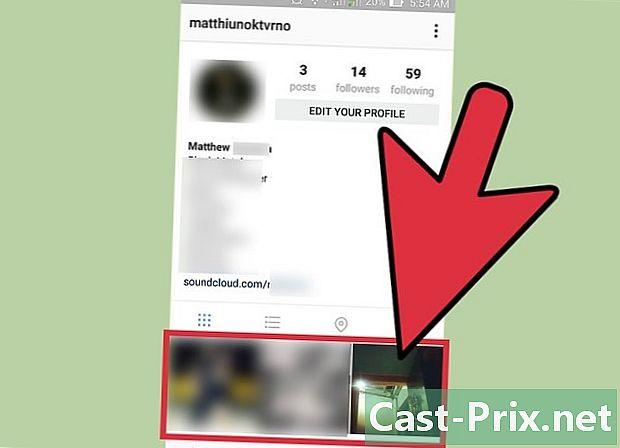
Значок у формі дотику силует. Цей значок розташований у верхньому правому куті екрана.Торкніться, щоб відкрити сторінку свого профілю та переглянути свою колекцію публікацій в Instagram.- Цей крок необхідний лише в тому випадку, якщо ви видалите коментар до однієї з власних фотографій.
-
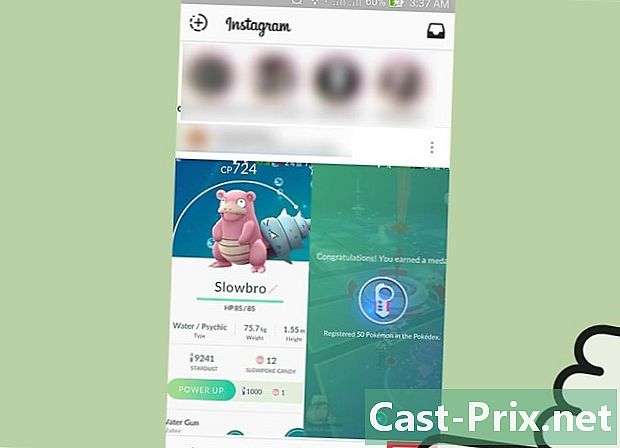
Відкрийте фотографію, торкнувшись її.- Ви можете видаляти лише власні коментарі або коментарі інших користувачів на ваших власних фотографіях.
-
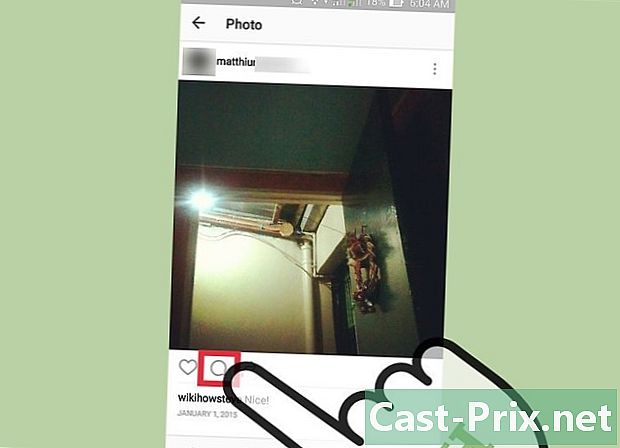
Торкніться значка спливаючої підказки. Ви побачите, що цей значок з’явиться прямо під фотографією (поруч із кнопкою серця). Торкніться, щоб відкрити список коментарів до цієї публікації. -
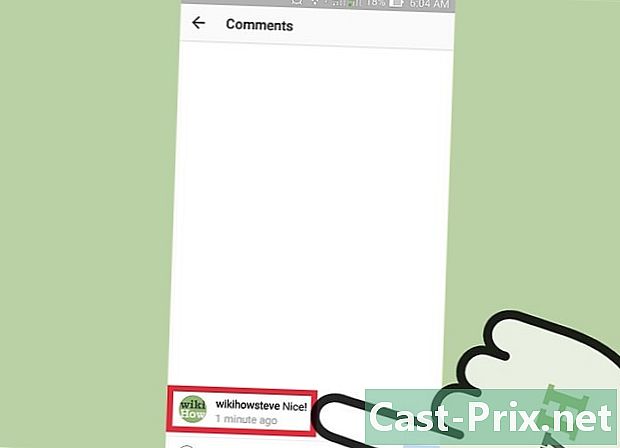
Виберіть коментар. Вибраний коментар буде виділено, а нові кнопки з’являться у верхній панелі меню. -
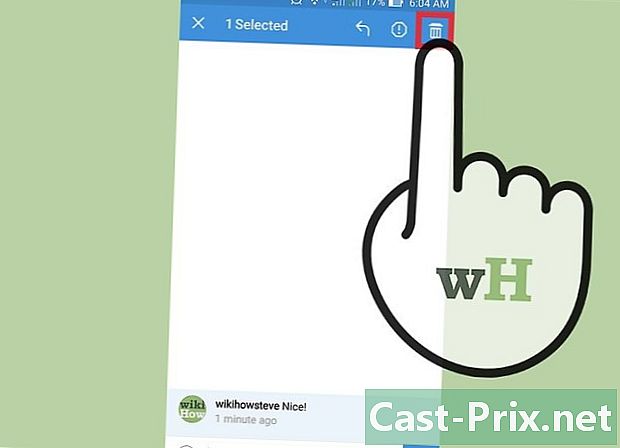
Торкніться значка кошика. Ця кнопка знаходиться вгорі праворуч і дозволяє видалити вибраний коментар із публікації. Це не вплине на фотографію.- Якщо ви не бачите пошкодженого значка, це означає, що ви вибрали коментар, який вам заборонено видаляти (наприклад, коментар іншого користувача до фотографії, яка не є вашою).
- Якщо ви продовжуєте бачити коментар, незважаючи на видалення, спробуйте оновити публікацію, перетягнувши її на екран. Видалення коментарів із серверів може зайняти деякий час.
Спосіб 3 Видаліть фотографії Instagram з інших місць розташування
-
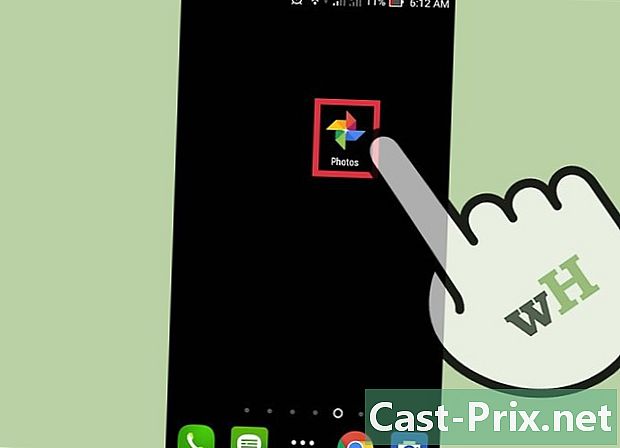
Відкрийте додаток Фото. -
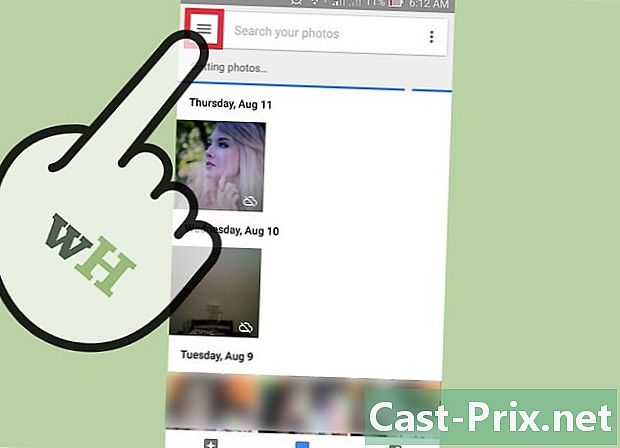
Натисніть ≡, щоб відкрити меню (лише на Android). Ця кнопка розташована у верхньому лівому куті екрана. -
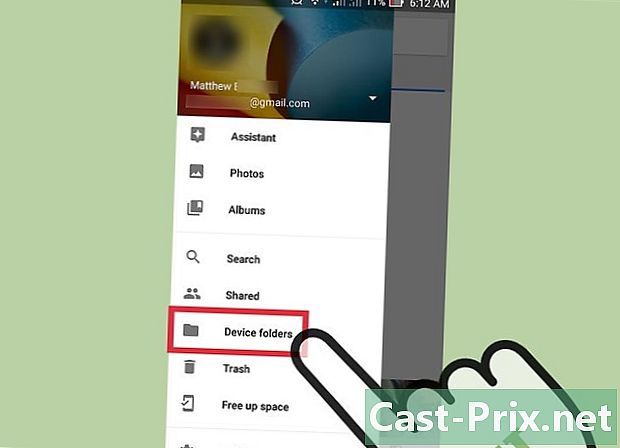
вибрати Папки пристрою (якщо ви використовуєте Android). Якщо ви використовуєте пристрій iOS, натисніть альбоми, На iOS ця кнопка знаходиться внизу програми для фотографій і дозволяє відображати рулон камери у списку альбомів.- Якщо ви користуєтесь пристроєм Android, ваші фотографії в Instagram будуть наведені нижче. Instagram.
-
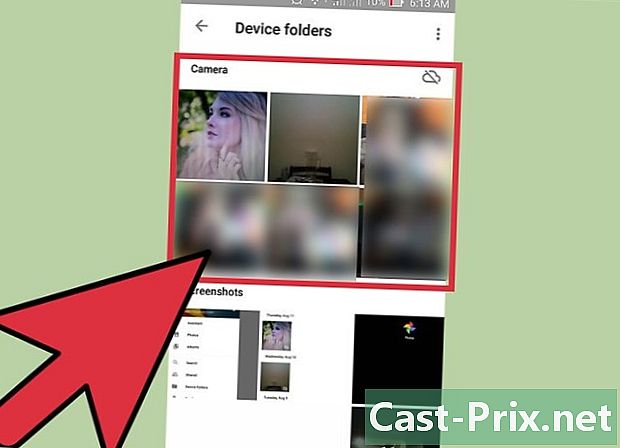
Натисніть фільм (лише на iOS). Це відкриє альбом із фотографіями з вашого фільму, включаючи збережені Instagram. -
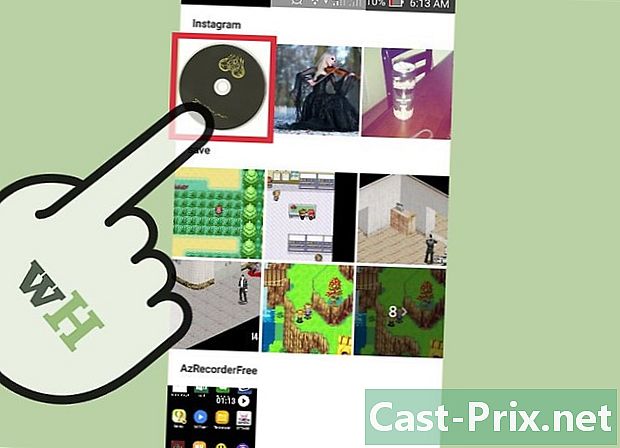
Покажіть фотографію. Торкніться фотографії для відображення. -
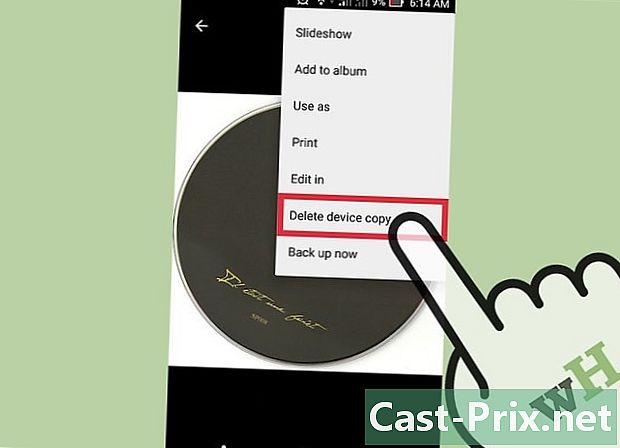
Торкніться значка кошика. Вам буде запропоновано підтвердити видалення фотографії.- Ви також можете відключити реєстрацію фотографій в Instagram, перейшовши у свій профіль (значок силуету), відкривши меню та деактивувавши опцію. Збережіть оригінальні фотографії під заголовком настройки.
-
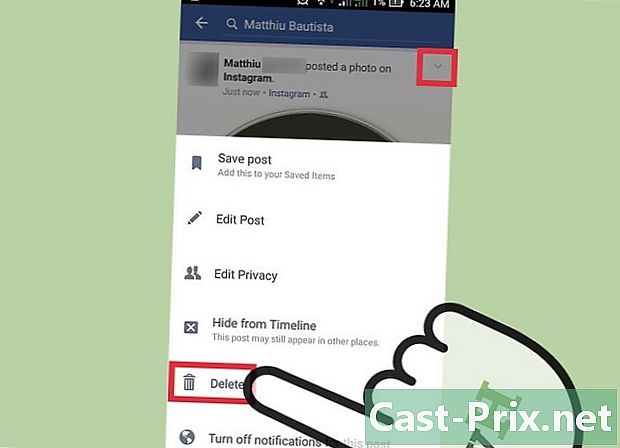
Видаліть публікації із пов’язаних соціальних мереж. Увійдіть у свій обліковий запис у соціальній мережі, де ви поділилися публікацією в Instagram. Торкніться кнопки, щоб видалити публікацію, яка містить фото в Instagram.- Загалом, якщо ви видалите публікацію в Instagram, вона автоматично буде видалена з вашого пов’язаного облікового запису Facebook.
- Ви також можете від’єднати інші облікові записи в соціальній мережі зі свого акаунта в Instagram.
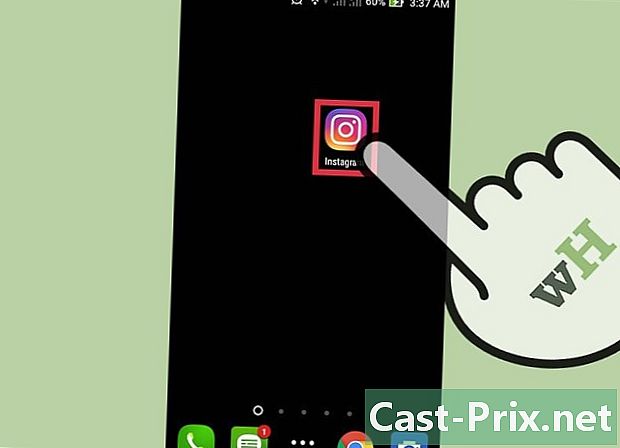
- Видалені фотографії неможливо відновити, але якщо ви випадково видалите публікацію, Instagram збереже ваші фотографії на вашому телефоні за замовчуванням. Ви можете перевірити цей параметр, перейшовши до свого профілю (значок силуету), відкривши меню та переконайтесь, що параметр Збережіть оригінальні фотографії під заголовком настройки активовано.
- Фотографії не можна видалити з поточної стрічки за допомогою веб-інтерфейсу, але ви можете видалити коментарі з своїх публікацій, вибравши фотографію та натиснувши на кнопку X поруч із коментарем.